软件下载地址:https://files.cnblogs.com/WhyEngine/WhyMathGraph.zip
源码下载地址: http://pan.baidu.com/s/1jG9QKq6
软件的开发语言是C++,开发环境是VS2008,渲染使用的是D3D9
该软件用于将数学表达式以图形的形式显示出来.软件中定义一套简单易学的脚本语言,用于描述数学表达式.使用时需要先要将数学表达式写成该脚本的形式,解析脚本代码以生成相应的图形.能够生成曲线图形和曲面图形. 目前只能处理显示表达式.
(1)主界面

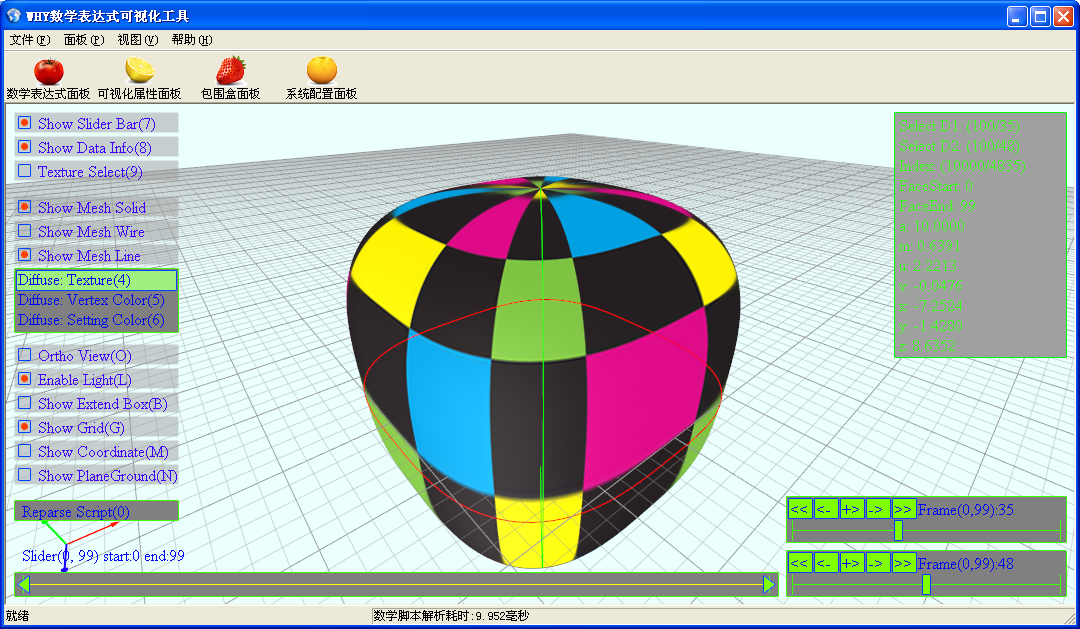
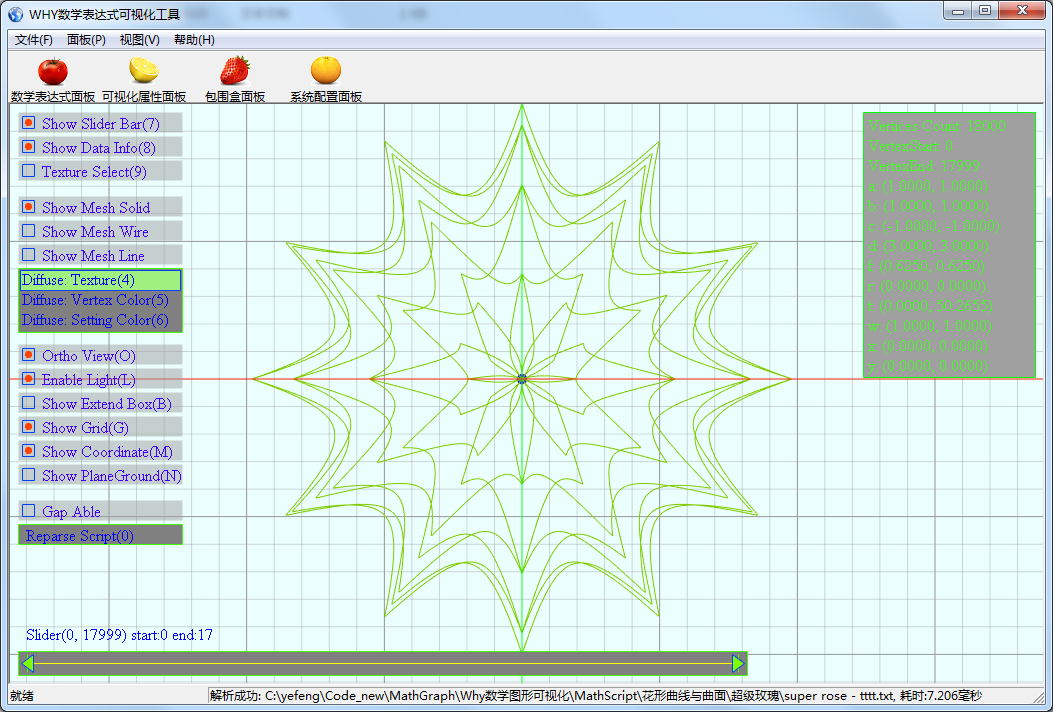
在文件夹” MathScript”中,提供了500个以上已经写好的数学表达式脚本文件.将数学脚本文件拖入到主界面中,即显示其图形.亦可以通过菜单项打开脚本文件.
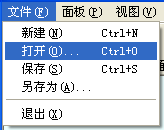
如果图形是一个3D图形,那么软件会自动为你切换到3D显示模式.使用鼠标右键拖动,以旋转视角.键盘上的WSAD,QERF,上下左右也对视角进行控制.这个不细讲了,用户自己去体验吧.如果图形是一个2D图形,打开时为二维显示模式,用户可以按下键盘上的’O’键,在3D,2D间进行切换.鼠标滚轮可以对视口进行缩放.
下图为一个二维的视图:

(2)UI界面
按下键盘上的’U’键,会在左边显示一套UI控件:
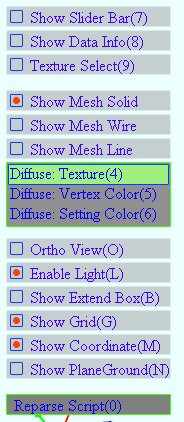
用于对一些显示属性的操作.可惜我的引擎目前不支持中文字体,所以先将就着用吧.
(3)纹理设置
按下键盘上的’0’键,会在右边显示一个纹理选择控件,用于设置数学曲面的纹理:
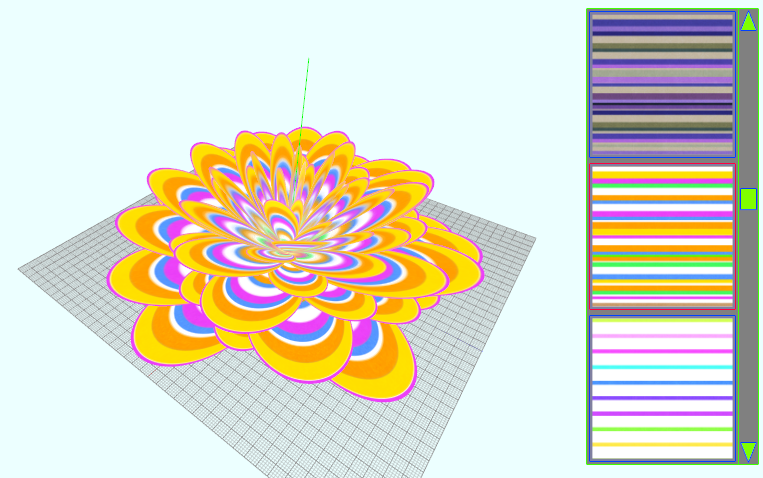
UI面板上的 也可以控制纹理选择控件.
也可以控制纹理选择控件.
纹理文件存放在” Texture”文件夹下,用户可以将自己喜欢的图像文件放入其中.软件会自动为你加载.用户亦可以直接将图像文件拖入到主界面中.对图像格式的支持包括: dds,bmp,jpg,png,gif,tga.
(4)显示控制
当打开一个数学图形后,按下键盘上的’7’键,会显示一个滑动条控件,用于控制所显示的图形范围. 控件 也可以.滑动条上有两个滑块,分别表示其显示范围的最小与最大,如下图:黄线处为显的区域,绿线处为未显示的区域.
也可以.滑动条上有两个滑块,分别表示其显示范围的最小与最大,如下图:黄线处为显的区域,绿线处为未显示的区域.

最小滑块与最大滑块可以错开:
下图为对曲面图形的操作

下图为对曲线图形的操作:

当打开一个数学曲面图形后, 按下键盘上的’P’键或点下 会在右下角显示两个对曲面上曲线进行操作的控件.
会在右下角显示两个对曲面上曲线进行操作的控件.
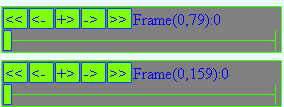
如下图所展示:
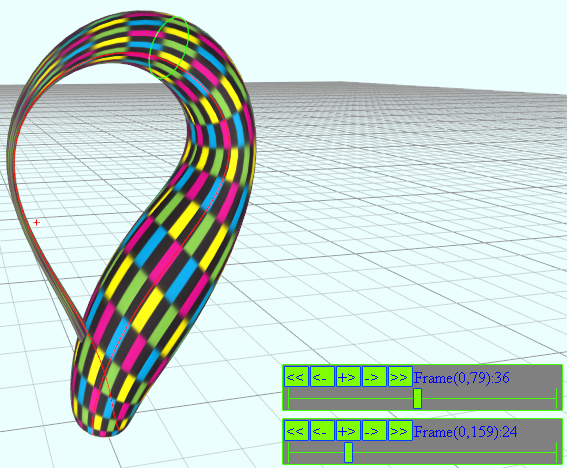
图中绿色曲线为第一维度的曲线,红色曲线为第二维度的曲线.
(5)数学脚本面板
软件工具栏上的按钮 用于打开脚本编辑面板.
用于打开脚本编辑面板.
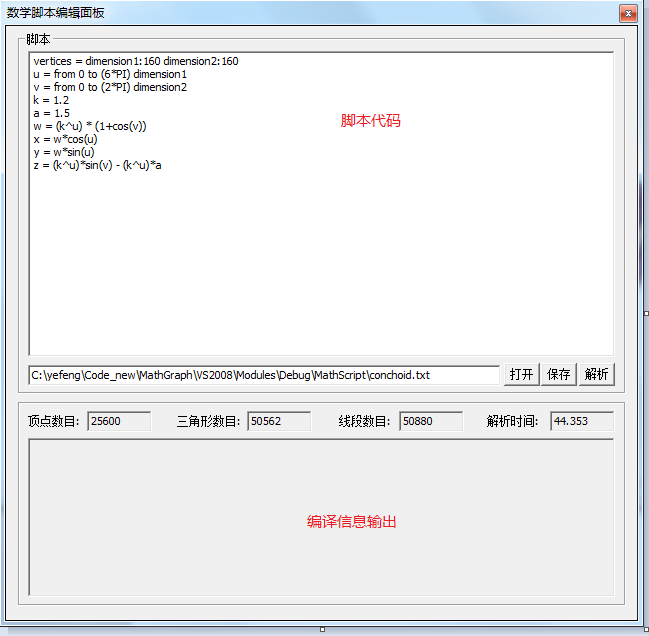
用于打开脚本文件,编辑脚本,保存文件,解析脚本,输出编译信息.
如果在这里编辑脚本,请记住按CTRL+回车才能实现换行.这个脚本编辑的控件不太好用,我自己写脚本通常是用TXT文本.
如果没有图形显示,请看下编译信息输出.通常会为你提供一些出错信息.
(6)快捷方式
F5: 数学脚本编辑界面
F6: 可视化属性面板
F7: 包围盒面板
F9: 系统配置面板
F11: 全屏切换
ESC: 退出全屏
‘X’: 恢复为默认视角
‘Z’: 将图形放置到视口中心
'O': 视图切换
'U': 开关UI界面
'L': 开关灯光
'B': 包围盒的可见属性切换
'G': 地平面网格的可见属性切换
'M': 坐标系轴的可见属性切换
'N': 地面的可见属性切换
'P': MESH图形中,显示选择线
'1': MESH图形中,面片可见,线框不可见
'2': MESH图形中,面片不可见,线框可见
'3': MESH图形中,面片可见,线框可见
'4': MESH图形中,使用纹理色
'5': MESH图形中,使用顶点色
'6': MESH图形中,使用默认色
'7' :使用滑动条
'8' 显示数据信息
'9': 显示纹理设置控件
'0': 重新编译脚本(如果脚本中使用了随机数函数,则重新编译后,生成的图形会不一样)




【推荐】国内首个AI IDE,深度理解中文开发场景,立即下载体验Trae
【推荐】编程新体验,更懂你的AI,立即体验豆包MarsCode编程助手
【推荐】抖音旗下AI助手豆包,你的智能百科全书,全免费不限次数
【推荐】轻量又高性能的 SSH 工具 IShell:AI 加持,快人一步